iPhoneでiMessageをブロックする6つの方法
iMessageのブロック機能を使用すると、通話やテキストメッセージによる連絡先からの連絡を制限できます。また、同じApple IDを持つすべてのデバイスの電話、FaceTime、メールアプリでも機能します。
連絡先のみをブロックするだけでなく、アプリとその通知をブロックしたり、知らない番号からの連絡を来ないようにしたり、グループからアプリをブロックしたりすることもできます。iPhoneでiMessageをブロックするこれらの方法については、以下で詳しくご説明します。
方法 1. 特定の連絡先からのiMessageをブロックする
iMessage、iPhone、またはAppleデバイスの設定から、ブロックしたい番号のリストに特定の連絡先を追加することができます。ほとんどのユーザーが、迷惑な連絡先をブロックするときにこの方法を利用しています。iPhone設定アプリからこの方法を使用する手順は次のとおりです。
- iPhoneで設定アプリを開きます。
- 設定オプションをスクロールして、メッセージを選択します。
- ブロックした連絡先オプションをクリックします。

- iOSのバージョンに応じて、新規追加または連絡先をブロックを選択します。

- ブロックしたい連絡先の番号または名前を入力します。
- ブロックオプションをクリックして、連絡先をブロック リストに追加します。
方法 2. 不明な差出人からのiMessageをブロック
新しい人と連絡先を共有すると、その人の最初のメッセージまたは通話は不明な送信者として表示されます。同様に、連絡先を保存していない限り、連絡先を教えていない人から連絡があった場合も、連絡先が不明であると表示されます。
したがって、この方法では、不明な差出人からのメッセージを分類し、完全にブロックする方法を示します。さらに、スクリーンタイムを使用して不明な連絡先と送信者をブロックする方法を示します。
不明な差出人から直接テキストメッセージが送られないようにする
以下の手順で、不明な差出人からのテキストをiMessageの別のフォルダーに分類し、通知を受け取らないようにすることができます。
- デバイスで設定アプリを開きます。
- [メッセージ]に移動します。
- [不明な差出人をフィルタ]をクリックして、メッセージをフィルターします。

許可された連絡先との通信のみ
不明な差出人との通信をブロックする従来の方法の代わりに、スクリーンタイム機能を使用して、不明な連絡先との通信を停止することもできます。この機能の使用方法は次のとおりです。
- デバイスで設定アプリを開きます。
- スクリーンタイム > 通信制限をクリックします。
- スクリーンタイム中をタップして、連絡先のみにチェックを入れます。
- スクリーンタイムに戻ります。アプリ制限をタップして、時間制限を設定します。時間制限を望まない場合は、時間を23時59分に設定することができます。
こうすることで、不明な送信者はあなたに連絡できなくなります。
方法 3. グループからのiMessageをブロックする
グループからのiMessageを表示したくない場合は、アプリがグループメッセージを受信しないようにし、連絡先の人物があなたをグループに追加できないようにすることができます。さらに、グループページから特定の連絡先をブロックしたり、メッセージを受信したくない特定のグループをブロックしたりすることもできます。
グループ会話からiMessageをブロックする
この機能は、ページから連絡先を削除するか、グループページの他のメンバーを削除することで機能します。
- デバイスでメッセージアプリを開きます。
- ブロックするグループ会話を開きます。
- iOSのバージョンに応じて、グループ名または詳細をタップします。
- 下にスクロールして、[この会話を離れる]または[この会話を削除してブロックする]をタップします。
方法 4. iMessageアプリの使用をブロックする
スクリーンタイム機能は、ユーザーが健全なデバイス使用習慣を身に付けられるように導入されました。また、iPhoneでiMessageをブロックするなどの設定を行うためにも使用できます。したがって、この方法では、スクリーンタイムを使用してiPhoneでiMessageをブロックする3つの方法を示します。
iMessageのスクリーンタイムを期間に設定する
この方法は、iMessageアプリを使用できる特定の期間と時間を設定するのに役立ちます。つまり、設定した時間制限内でのみアプリを使用できます。
- デバイスで設定アプリを開きます。
- スクリーンタイムオプションをクリックします。
- ダウンタイム > スケジュールオプションをクリックします。
- 制限する開始時間と終了時間を設定するには、[すべて]または[日数をカスタマイズ]を選択します。
- [完了]をクリックしてプロセスを完了します。
iMessageアプリの時間制限を設定する
この方法は、iMessageアプリを使用できる期間を設定するために役立ちます。設定した期間が過ぎると、アプリはブロックされます。
- デバイスで設定アプリを開きます。
- スクリーンタイムオプションをクリックします。
- アプリ制限オプションをクリックし、[制限を追加]を選択します。
- メッセージに移動して選択し、時間制限を設定します。
- [追加]をクリックしてプロセスを完了します。
iMessageを常に許可から削除する
この方法では、常に使用する必要があるアプリのリストからiMessageが除外されます。したがって、上記で設定した2つの時間制限とスケジュール制限のアプローチは、メッセージアプリに適用されます。つまり、ダウンタイム中はiMessageを受信しません。
- デバイスで設定アプリを開きます。
- [スクリーンタイム]をクリックします。
- [常に許可]をクリックします。

- [メッセージ]に移動してオフに切り替え、常に許可リストから削除します。
![[常に許可]からiMessageを削除](data:image/svg+xml,%3Csvg%20xmlns%3D%22http%3A%2F%2Fwww.w3.org%2F2000%2Fsvg%22%20viewBox%3D%220%200%20700%20723%22%3E%3C%2Fsvg%3E)
方法 5. iPhoneと他のデバイス間のiMessageの同期をオフにする
同期機能をオフにすると、iPhoneでのみテキストの受信と返信が可能になります。
- デバイスで設定アプリを開きます。
- [メッセージ]をクリックします。
- [iMessage]とともにスイッチをオフに切り替えます。

iMessageからサインアウトすることで、他のデバイスでの同期をオフにすることもできます。
方法 6. iMessage通知をブロックする
この方法では、通知を受け取る機能には影響しません。ただし、メッセージングアプリで新しいテキストを受信しても通知は表示されません。また、特定の連絡先の通知をカスタマイズすることもできます。
- デバイスで設定アプリを開きます。
- 通知をクリックします。
- 下にスクロールして、メッセージアプリのiMessageを見つけます。

- 「通知を許可」とともにスイッチをオフに切り替えます。

メッセージアプリでは、情報アイコンを使用して連絡先またはグループプロファイルを開き、特定のグループまたは連絡先の「通知を非表示」にすることができます。または、設定アプリでメッセージのすべての通知をオフにする代わりに、「通知を表示」を選択して、特定の連絡先の通知をブロックすることもできます。
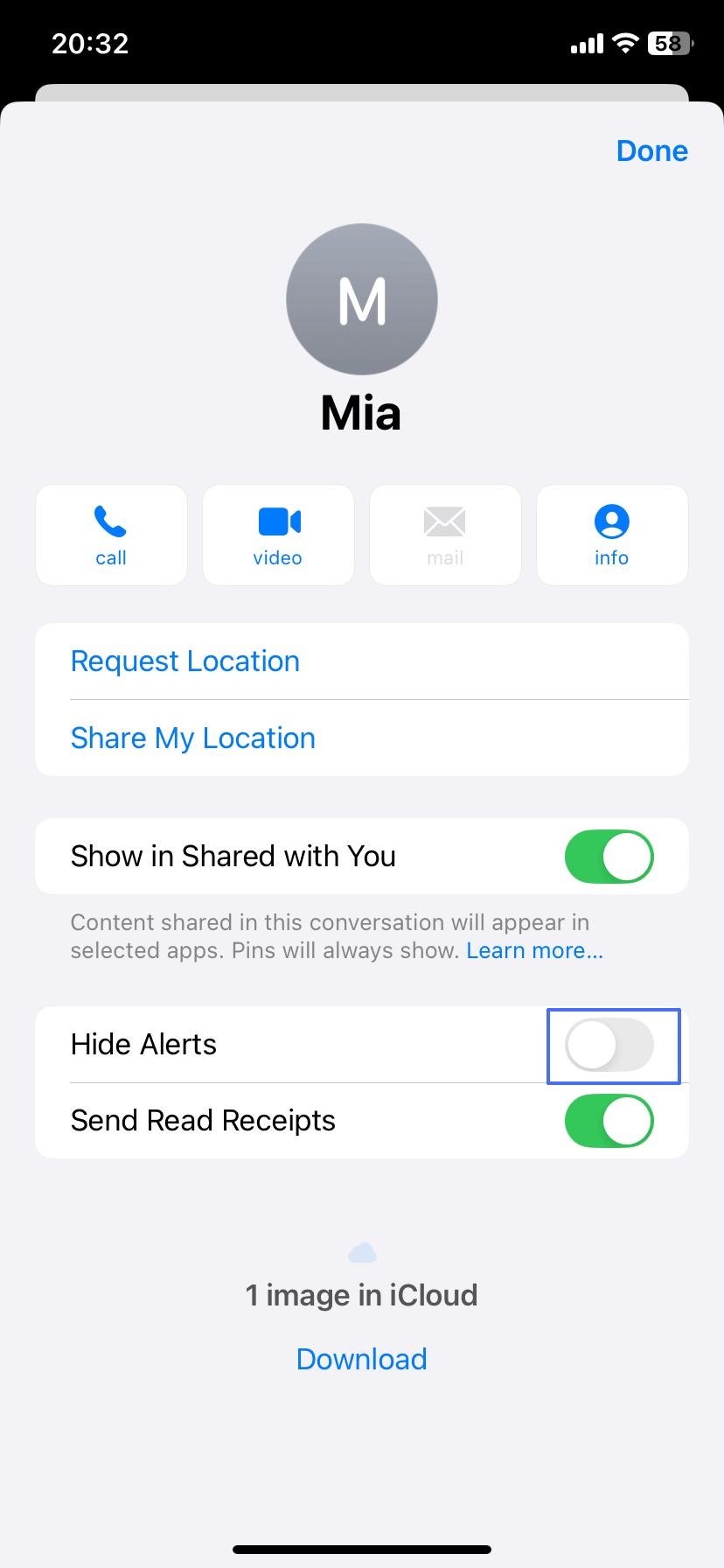
iPhoneでブロックされたiMessageを見ることができるか
ブロックされたiMessageはiPhoneでは表示することができません。iPhoneのメッセージアプリで連絡先をブロックすると、その人からの今後のメッセージ、通話、FaceTimeリクエストが事実上ブロックされます。ただし、ブロックされる前に誰かが送信したメッセージは引き続き表示されます。
さいごに
iPhoneでiMessageをブロックする方法には、いくつかあります。連絡先をブロックするという従来の方法もありますが、アプリとその通知をブロックしたり、知らない番号からの連絡を防いだり、グループからアプリをブロックしたりすることもできます。
または、スクリーンタイム機能を使用して、アプリを使用できる特定の時間制限または範囲を設定することもできます。別の方法としては、お使いの携帯電話のiMessageと他のAppleデバイスのアプリの同期を停止することです。
- AirDroid Parental Control
- アプリの通知を同期
- お子様がインスタで閲覧しているものをライブミラーリング
- キーワードを設定してお子様のインスタのアクティビティを監視
- お子様の検索または閲覧したテキストが年齢に適したものであるかどうかを検出

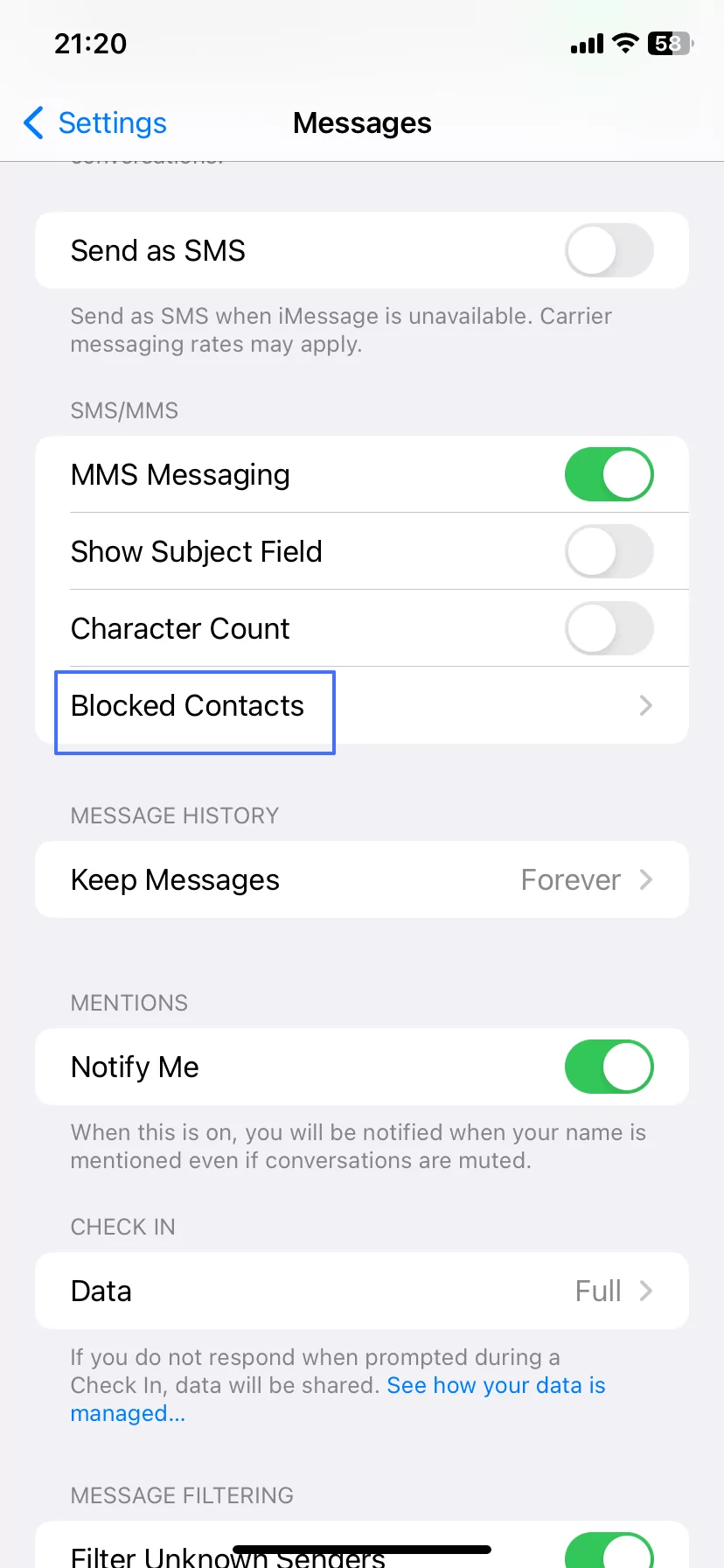
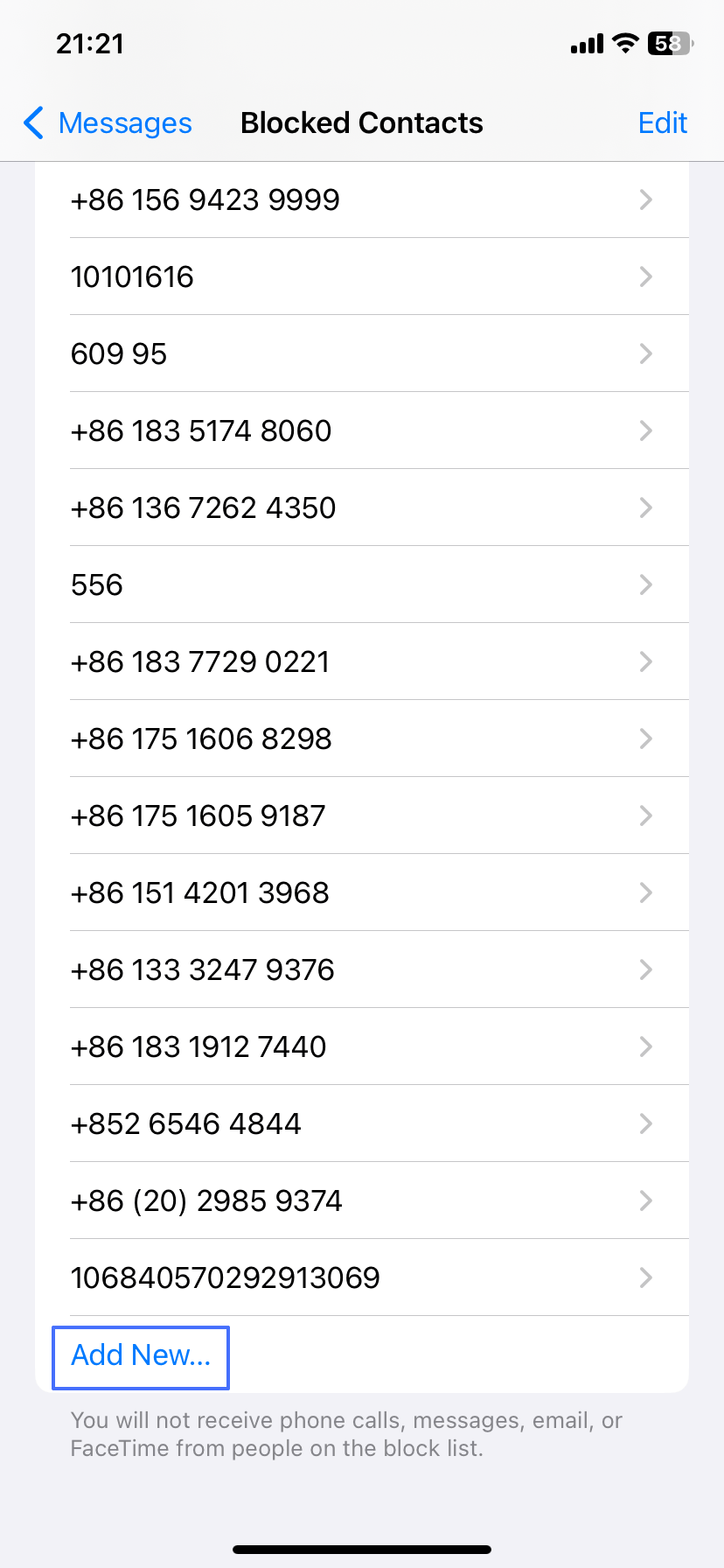
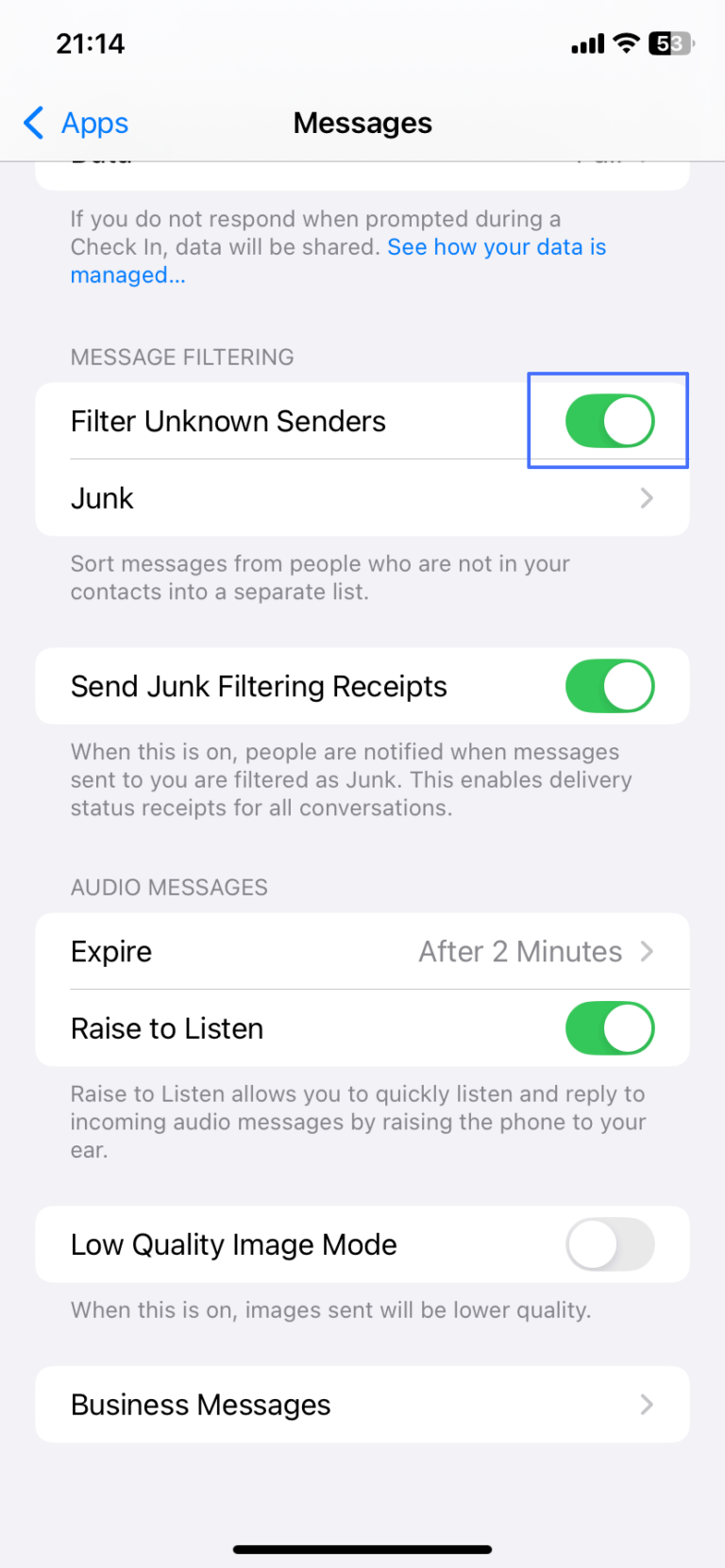
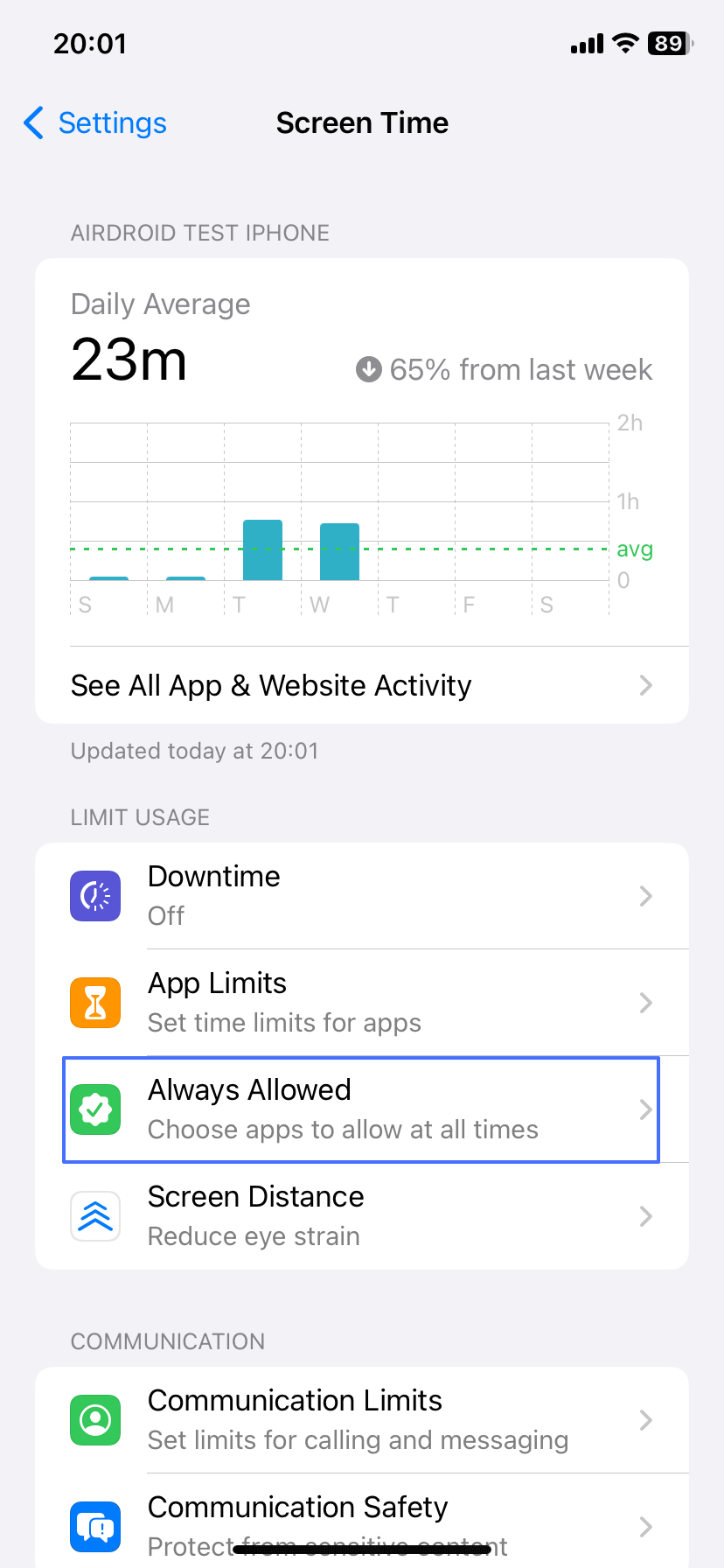
![[常に許可]からiMessageを削除](https://images.airdroid.com/2024/06/remove-imessage-from-always-allowed-list.png?v=20250325022020)
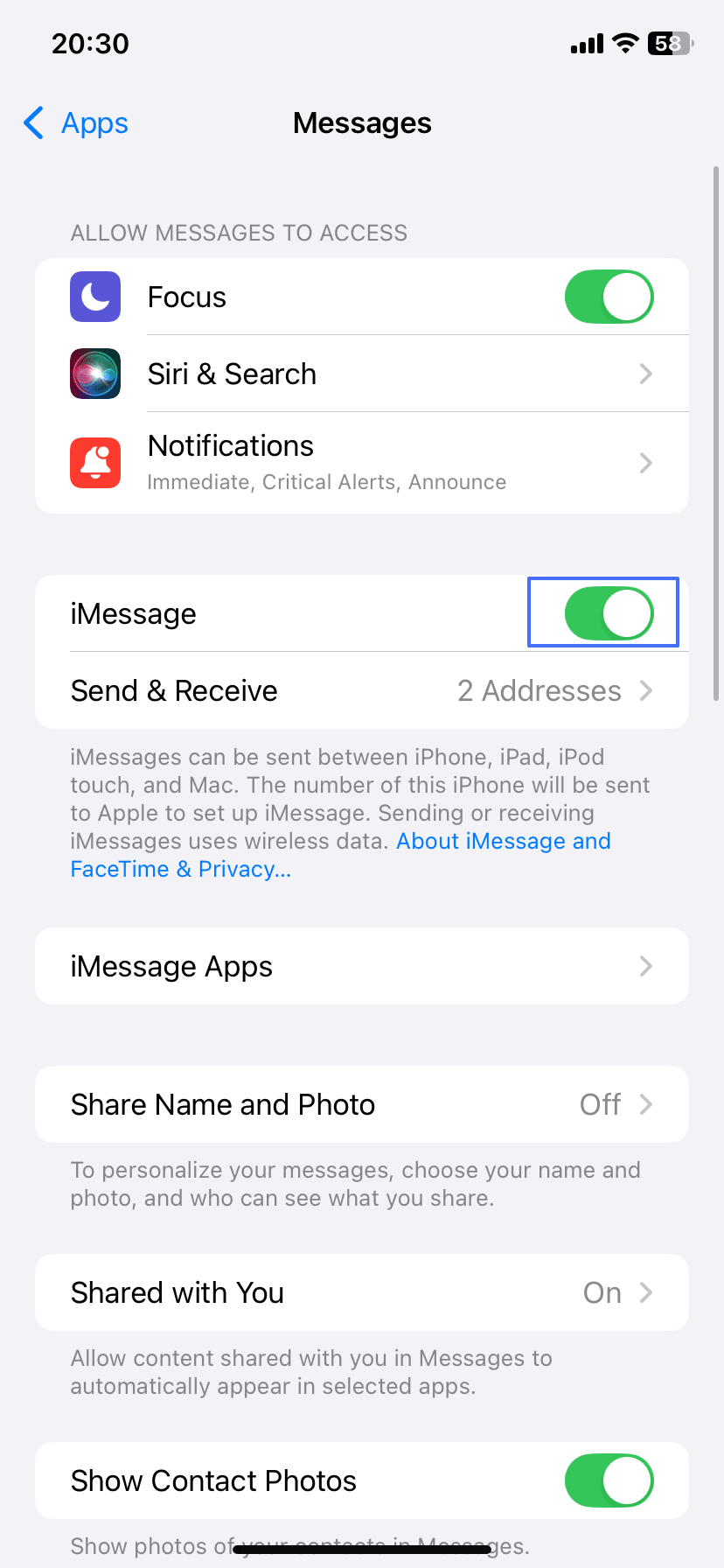
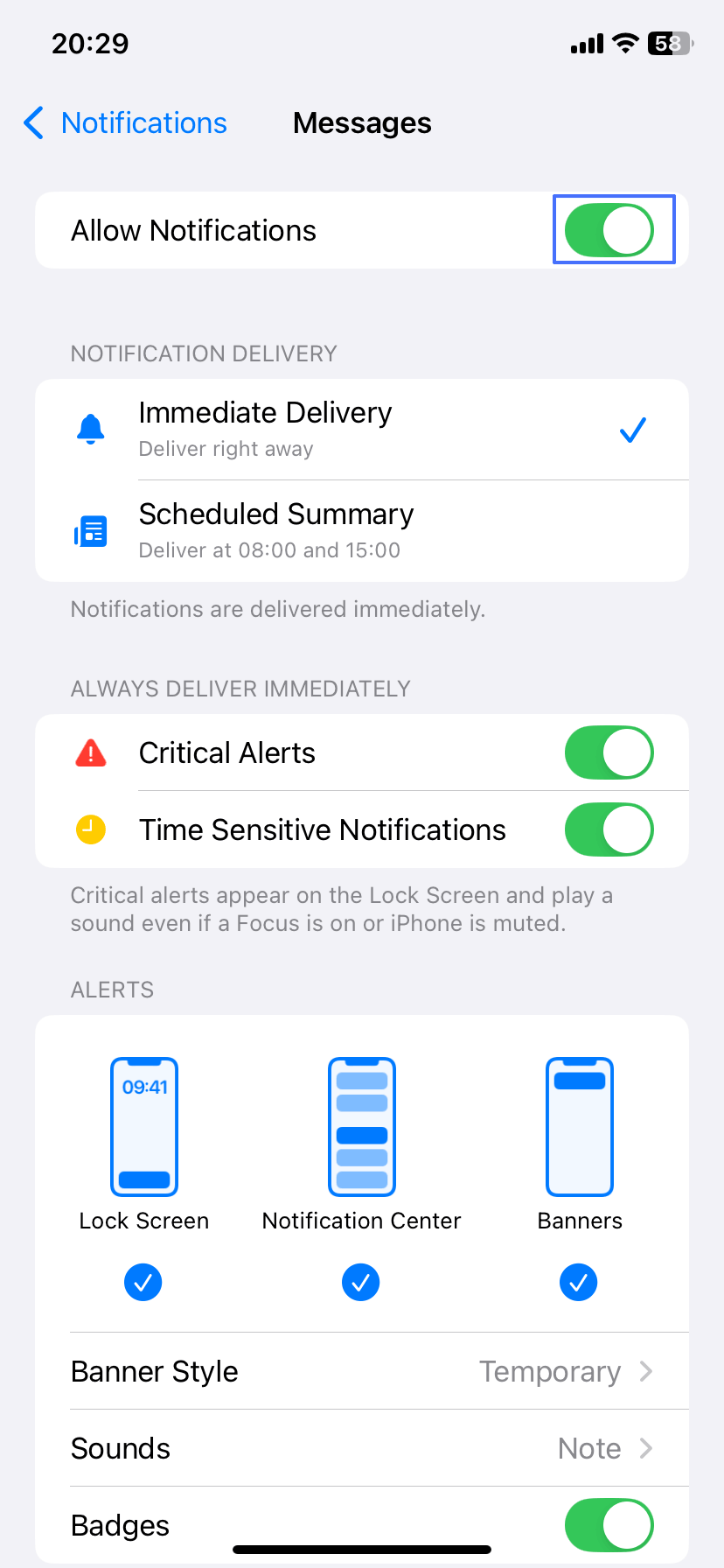






返信を残してください。